Excelであみだくじ を作ってみよう
Step 7 「当たり」の作成
当たり位置を乱数で作成し、1秒間表示しますHomeに戻る > Excelでアプリケーションソフト > Excelであみだくじ
シートのVBAコード
下記のVBAコードを追加してください。
'当たりの作成
Private Sub ExMakeAtari(nin As Long)
Dim ln As Long
'人数の範囲で乱数を作成
ln = Int((Rnd * nin) + 1)
Cells(AMIDASTROW + AMIDAROW, 1 + (ln * 2) - 1).Select
Cells(AMIDASTROW + AMIDAROW, 1 + (ln * 2) - 1) = "当たり"
'1秒間停止
Sleep 1000
Range("A1").Select
Range("B8").Select
End Sub
下記のVBAコードに変更してください。
'コマンドボタンのクリックイベント
Private Sub CommandButton1_Click()
Dim ln As Long
On Error Resume Next
'参加人数のチェック
ln = Range("D2")
If ln <= 1 Or ln > AMIDAMAXNIN Then
MsgBox "参加人数は 2~" & AMIDAMAXNIN & "名の範囲で入力してください。"
Exit Sub
End If
On Error GoTo 0
If Left(CommandButton1.Caption, 6) = "Step 1" Then
'あみだくじを描く
ExMakeAmida ln
'名前の入力
ExInputName ln
Else
'開始用のボタンを動的に作成
ExMakeStartButton ln
'当たりの作成
ExMakeAtari ln
End If
End Sub
Private Sub ExMakeAtari(nin As Long)
Dim ln As Long
'人数の範囲で乱数を作成
ln = Int((Rnd * nin) + 1)
Cells(AMIDASTROW + AMIDAROW, 1 + (ln * 2) - 1).Select
Cells(AMIDASTROW + AMIDAROW, 1 + (ln * 2) - 1) = "当たり"
'1秒間停止
Sleep 1000
Range("A1").Select
Range("B8").Select
End Sub
下記のVBAコードに変更してください。
'コマンドボタンのクリックイベント
Private Sub CommandButton1_Click()
Dim ln As Long
On Error Resume Next
'参加人数のチェック
ln = Range("D2")
If ln <= 1 Or ln > AMIDAMAXNIN Then
MsgBox "参加人数は 2~" & AMIDAMAXNIN & "名の範囲で入力してください。"
Exit Sub
End If
On Error GoTo 0
If Left(CommandButton1.Caption, 6) = "Step 1" Then
'あみだくじを描く
ExMakeAmida ln
'名前の入力
ExInputName ln
Else
'開始用のボタンを動的に作成
ExMakeStartButton ln
'当たりの作成
ExMakeAtari ln
End If
End Sub
シート画面
当たり位置を1秒間表示します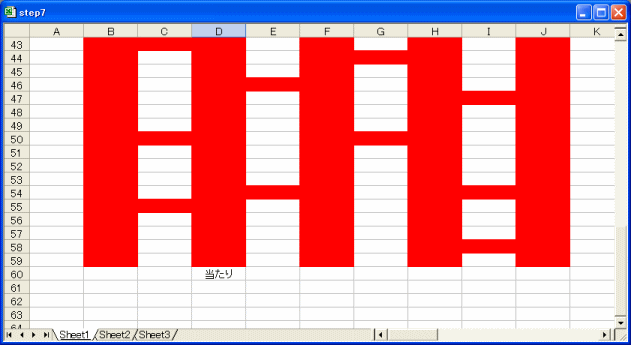
Homeに戻る > Excelでアプリケーションソフト > Excelであみだくじ
■■■
このサイトの内容を利用して発生した、いかなる問題にも一切責任は負いませんのでご了承下さい
■■■
当ホームページに掲載されているあらゆる内容の無許可転載・転用を禁止します
Copyright (c) Excel-Excel ! All rights reserved